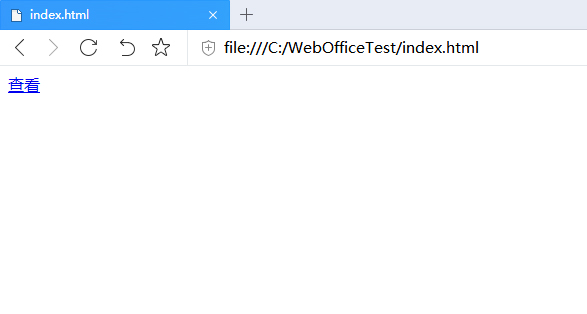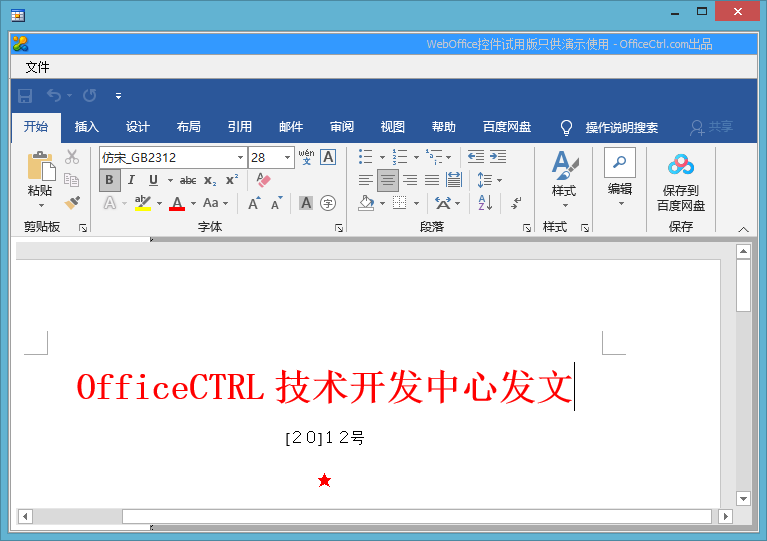WebOffice快速集成入门教程:如何快速打开一个WORD文档
如要实现:快速打开一个WORD文档
请做好如下前期准备工作:
请你确认你的电脑具备如下软件环境:
你正在使用的是Win10/Win8/Win7/Vista/Win2003/XP等任一Windows操作系统。
你的操作系统安装有Office2016/2013/2010/2007/2003等任一Office完整版本、WPS(
Wps2019需点此看设置说明)或永中Office

。
由于本教程采用最简易的网页代码编辑软件:记事本,来完成所有示例,请确保你本地机Windows系统自带有一个记事本(Notepad.exe)编辑软件,以完成接下来的代码编写或复制工作。
使用方法
本教程的里所述的大部代码,用户不一定要通过手工编写,可以直接复制到记事本里保存为网页文件扩展名.html的文件即可用浏览器测试。
开始工作
要实现WebOffice打开一个本地电脑或远程服务器文档,请您按如下步骤执行:
1.WebOffice控件下载与注册
然后:打开解压后的WebOffice目录,找到 WebOffice_Setup.bat 文件,双击运行,在提示“是”与“否”等对话框时,请选择“是”或“同意”按钮即可。
2.生成一个html文档
1、启动Windows系统自带的记事本软件(Nodepad.exe),通过记事本在WebOfficeTest目录生成index.html文档。
方法是,启动记事本软件后,然后选择“文件”菜单,点击“保存”菜单项,在弹出的对话框里选择保存路径为本地电脑的任一目录位置,在保存类型里选择“所有文件(*.*)”,然后在文件名文本框输入:index.html,完成后点击保存按钮以生成:index.html文件。
3.设计启动页(index.html)
3.1、用记事本打开或相关网页编辑器打开index.html
3.2、为index.html加入一个链接 代码如下:
<a href="WebView://$Officectrl.com$DocType:doc&-&OpenUrl:http://www.officectrl.com/weboffice/temp/file1.doc">查看</a>
注意:上面链接里的内容:WebView://$Officectrl.com$DocType:doc&-&OpenUrl:http://www.officectrl.com/weboffice/temp/file1.doc 说明如下:
1)、 WebView://$Officectrl.com$ 为链接的固定前缀,有了此前缀浏览器会自动启动智能窗。
2)、OpenUrl:后面的内容表示是要打开的文档地址,可以是URL地址,也可以是本地电脑地址。
3)、&-& 参数简隔符。
4)、DocType:后面的内容表示当前打开文档的类型可以是:doc、docx、xls、xlsx、ppt、pptx和pdf等。
完成后代码如下:
当用户完成以上代码加入后,即可以用浏览器打开index.html浏览效果
上图点击查看链接,将弹出对话框对是否同意启动应用:
请选择同意:启动应用,如果一切顺利将会启动智能窗打开指定路径的文档,如下图:
实现阅读模式打开文档
1、要实现文档打开后只读,可以设置控件标题栏、菜单栏和工具栏隐藏,保护文档且不允许拷贝即可。
标题栏、菜单栏和工具栏隐藏可以分别用:Titlebar、Menubar和Toolbars接口设定。
保护文档和不允许拷贝可以分别使用Protect和isNotCopy接口设定。
2、在上述示例的基础上我们把链接改为如下:
<a href="WebView://$Officectrl.com$DocType:doc&-&Menubar:0&-&Toolbars:0&-&Titlebar:0&-&isNotCopy:1&-&Protect:1&-&OpenUrl:http://www.officectrl.com/weboffice/temp/file1.doc">阅读</a>
完成后代码如下:
网址接口API说明
采用本教程实现快速文档的的打开,在网址前缀协议 WebView://$Officectrl.com$ 后面采用相关接口API参数实现文档的打开及相关一些表现方式,具体的API说明如下:
1、&-& 为参数简隔符
2、DocType:表示当前打开文档的类型可以是:doc、docx、xls、xlsx、ppt、pptx和pdf等,要打开快速打开文档一定要加上此接口
3、OpenUrl:表示是要打开的文档地址,可以是URL地址,也可以是本地电脑地址,要打开快速打开文档一定要加上此接口
4、BaseAddr:用于设定后台项目路径的地址,如:http://localhost:8088/docs/,则OpenUrl,HttpSaveUrl,jsfile,WebSaveUrl,pdf_remotefile,html_remotefile,ppt_remotefile的接口地址前加上BaseAddr的值后会看动替换对应值。例如:
例如在链接地址里写入
BaseAddr:http://localhost:8088/docs/&-&OpenUrl:BaseAddr:file1.docx&-&HttpSaveUrl:BaseAddr:postsave.jsp?id=1
则OpenUrl经解析的地址为:http://localhost:8088/docs/file1.docx
HttpSaveUrl经解析的地址为:http://localhost:8088/docs/postsave.jsp?id=1
WebSaveUrl,jsfile,pdf_remotefile,html_remotefile,ppt_remotefile的值也类似。
5、HttpSaveUrl:设置WebOffice控件httppost方法保存文档时的接收器地址。
6、WebSaveUrl:设置WebOffice控件save方法保存文档时的接收器地址。
7、SaveLocal:设置WebOffice控件saveas方法保存到本地电脑的地址,如:c:\a.doc
8、jsfile:智能窗加载服务器端JS文件的网址路径。
9、jsutf8:智能窗加载服务器端JS文件的文件解析编码,当值为1时表示js文件是utf-8编码,如果为0表示是ansi编码
10、jsonload:智能窗启动后,执行服务器端JS文件里的JS函数名,运行此函数代码。
11、Menubar:当值为1时显示控件菜单栏,当值为0时隐藏控件菜单栏。
12、Toolbars:当值为1时显示控件工具栏,当值为0时隐藏控件工具栏。
13、Titlebar:当值为1时显示控件标题栏,当值为0时隐藏控件标题栏。
14、isNotCopy:当值为1时不允许拷贝文档数据,不设定或其它值时允许拷贝文档数据。
15、Protect:当值为1时保护文档,不设定或其它值时不保护文档
16、pdffile:将文档转为本地PDF保存时的本地路径,需配合jsfile指定的js文件使用。
17、htmlfile:将文档转为本地HTML保存时的本地路径,需配合jsfile指定的js文件使用。
18、fileid: 文档id号,需配合jsfile指定的js文件使用。
19、filename:文档文件名,需配合jsfile指定的js文件使用。
20、pdf_remotefile:将文档转为服务端PDF保存时的接收器路径,需配合jsfile指定的js文件使用。
21、html_remotefile:将文档转为服务端HTML保存时的接收器路径,需配合jsfile指定的js文件使用。
22、ppt_remotefile:将PPT文档转为服务端HTML保存时的接收器路径,需配合jsfile指定的js文件使用。
23、UserName:正版用户的授权使用单位名称。
24、Provider:WebOffice控件的开发商网址,值为:www.officectrl.com
25、Debug:设置智能窗是否调试模式,当值为1时,控件菜单栏的ID号会显示在智能窗的标题栏上,其它不显示。
 。
。 。
。